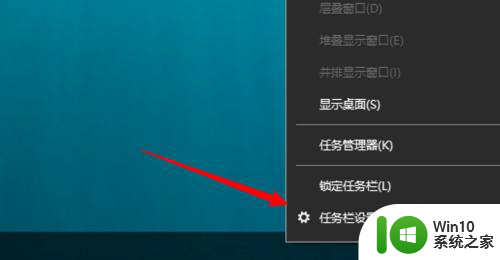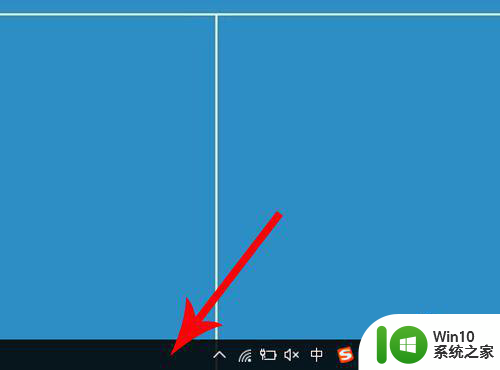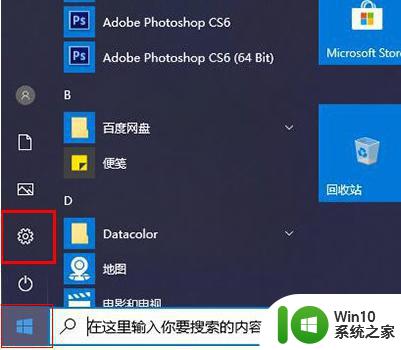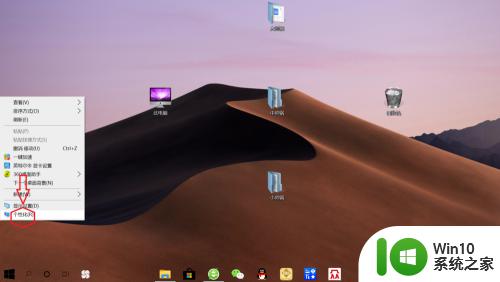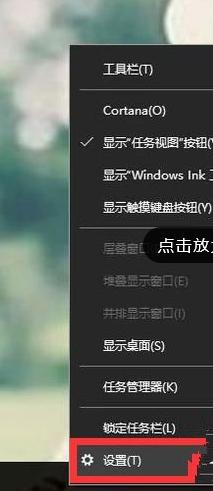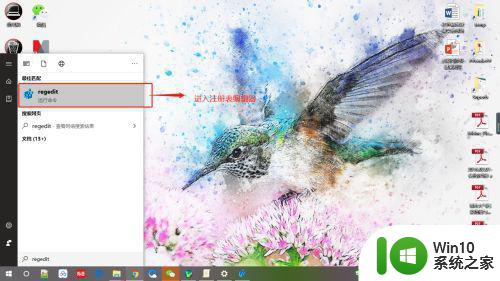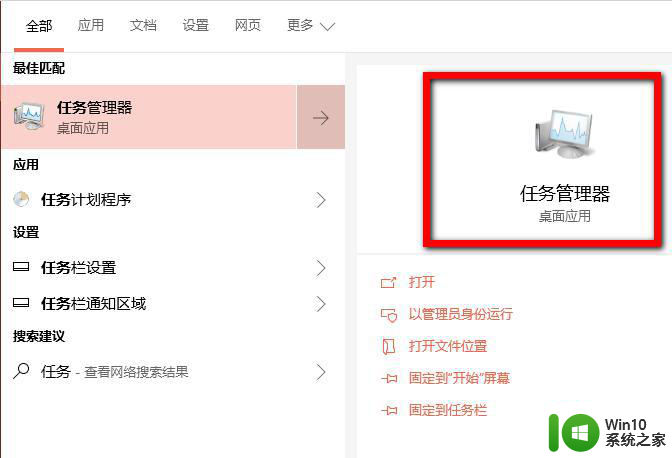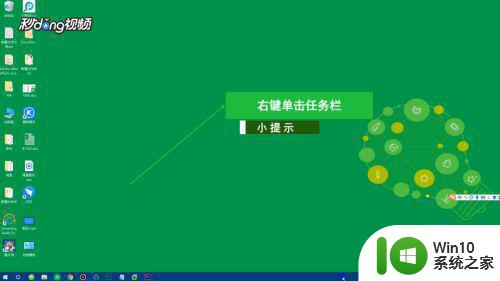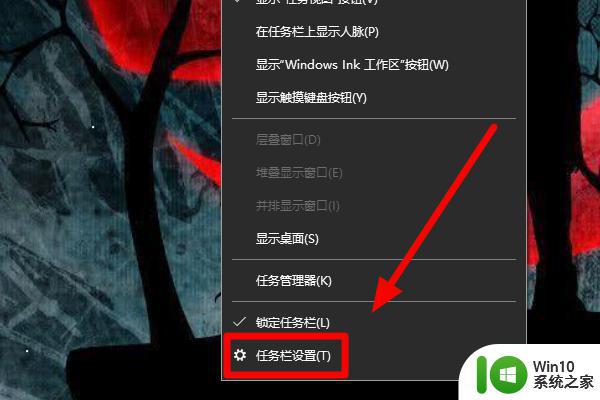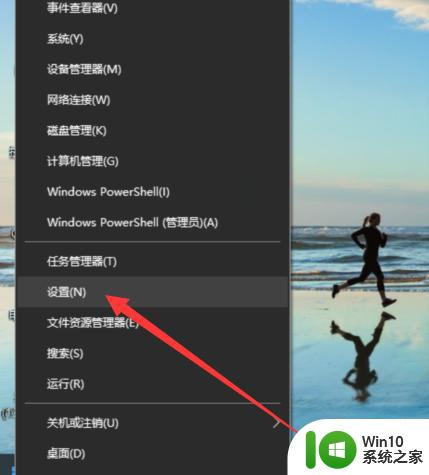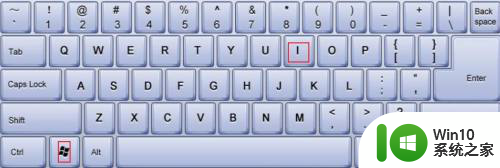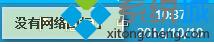win10怎么隐藏右下角图标 win10如何隐藏右下角图标
win10怎么隐藏右下角图标,Win10作为目前最流行的操作系统之一,其桌面右下角图标的显示一直是用户们关注的焦点,有时候这些图标的存在可能会让我们感到干扰,影响到我们的工作和使用体验。如何隐藏Win10的右下角图标呢?在本文中我们将为大家介绍几种简单有效的方法,帮助您轻松隐藏这些图标,提升您的桌面整洁度和工作效率。无论您是新手还是老手,相信本文将对您有所帮助。接下来就让我们一起来了解这些方法吧!
具体步骤如下:
1、鼠标右键Win10电脑桌面任务栏区域,在弹窗点击任务栏设置,打开任务栏设置。
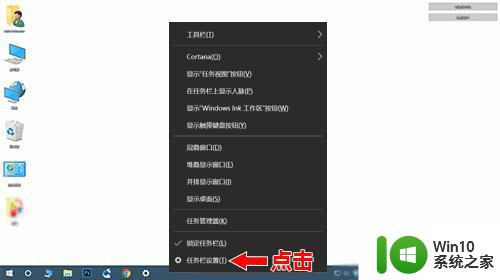
2、在设置窗口任务栏区域找到“选择哪些图标显示在任务栏上”并点击。鼠标移动到任务栏一边的区域,轮动鼠标中间的轮动键下移查找,或者拖动窗口右侧的拉动条下移查找。
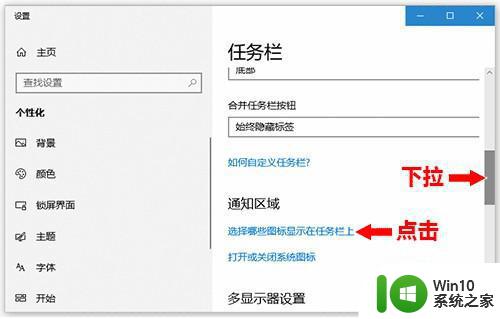
3、进入“选择哪些图标显示在任务栏上”设置后,首先关闭通知区域始终显示所有图标下面的开关按钮。
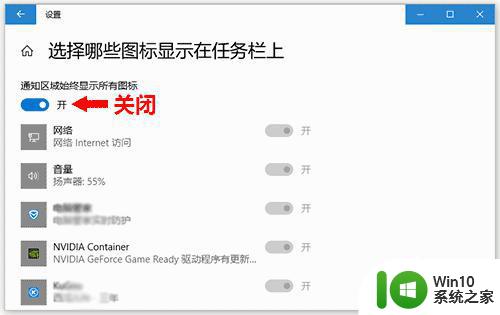
4、关闭通知区域始终显示所有图标按钮后,可以选择关闭一些不经常点击使用应用程序图标了,点击对应用程序后面的开关按钮即可,这样就将一些不经常使用的应用程序隐藏了。
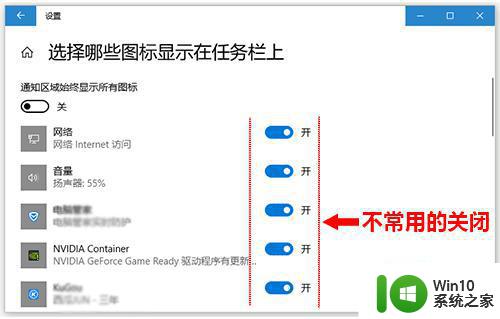
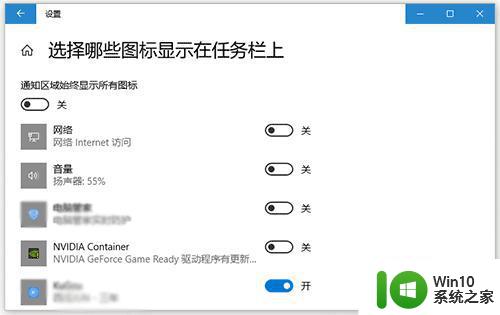
5、点击任务栏上的“显示隐藏的图标”按钮可以查看隐藏的应用程序图标。
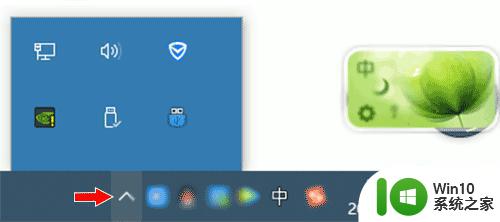
以上就是如何隐藏Win10系统右下角的图标的全部内容,有遇到相同问题的用户可以参考本文中介绍的步骤来进行修复,希望这篇文章能够对大家有所帮助。